Некоторым (например, мне) удобнее, чтобы при запуске Windows 8, сразу после загрузки открывался рабочий стол, а не начальный экран с плитками Metro. Это достаточно просто сделать с использованием сторонних утилит, некоторые из которых были описаны в статье Как вернуть пуск в Windows 8, но есть способ обойтись и без них. См. также: как загрузить сразу рабочий стол в Windows 8.1
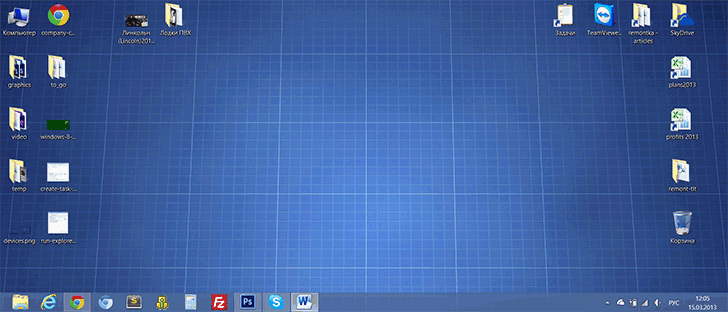
В Windows 7 на панели задач имеется кнопка «Показать рабочий стол», представляющая собой ярлык на файл из пяти команд, последняя из которых имеет вид Command=ToggleDesktop и, собственно, включает рабочий стол.
В бета-версии Windows 8 можно было установить эту команду для запуска при загрузке операционной системы в планировщике задач — в данном случае, сразу после включения компьютера перед вами появлялся рабочий стол. Однако, с выходом финальной версии, такая возможность исчезла: неизвестно, то ли Microsoft желает, чтобы все пользовались начальным экраном Windows 8, то ли это было сделано в целях безопасности, на что списываются многие ограничения. Те не менее, способ загрузиться на рабочий стол есть.
Запускаем планировщик заданий Windows 8
Мне пришлось некоторое время помучиться, прежде чем я отыскал, где находится планировщик заданий. Он не находится по своему английскому названию «Shedule tasks», равно, как и по русскому варианту. В панели управления я его тоже не нашел. Способ быстро найти его — начать набирать «расписание» на начальном экране, выбрать вкладку «Параметры» и уже там обнаружить пункт «Расписание выполнения задач».
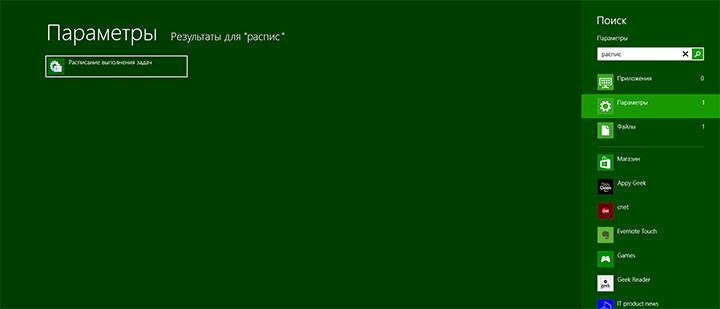
Создание задания
После запуска планировщика заданий Windows 8, во вкладке «действия» нажмите «Создать задачу», дайте своей задаче имя и описание, а внизу, в пункте «Настроить для» выберите Windows 8.
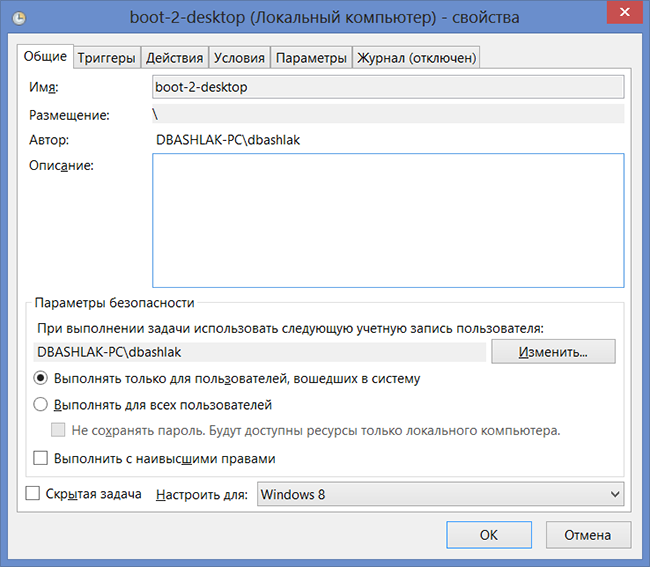
Перейдите на вкладку «Триггеры» и нажмите «Создать» и в появившемся окне в пункте «Начать задачу» выберите «При входе в систему». Нажмите «Ок» и перейдите к вкладке «Действия» и, опять же, нажмите «Создать».
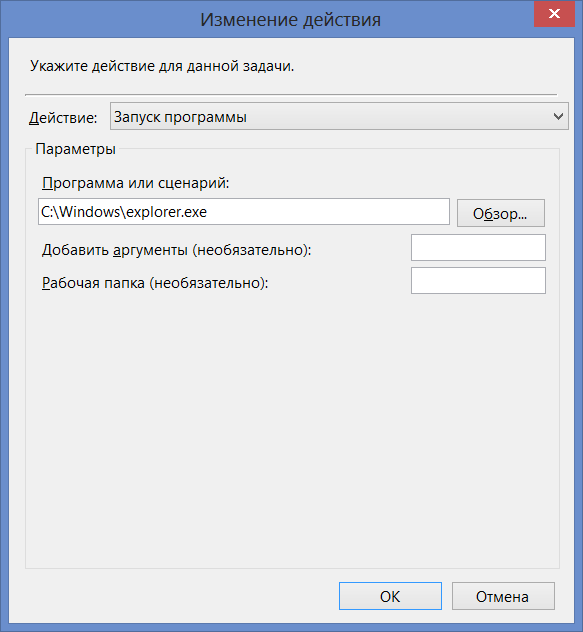
По умолчанию действие установлено в «Запуск программы». В поле «программа или сценарий» вводим путь к explorer.exe, например — C:\Windows\explorer.exe. Нажимаем «Ок»
Если у Вас ноутбук с Windows 8, то перейдите на вкладку «Условия» и снимите галочку «Запускать только при питании от электросети».
Каких-то дополнительных изменений делать не нужно, нажимаем «Ок». Это все. Теперь, если Вы перезагрузите компьютер или выйдите из системы и вновь в нее зайдете, у Вас автоматически будет загружен рабочий стол. Только один минус — это будет не пустой рабочий стол, а рабочий стол, на котором открыт «Проводник».